滴滴出行东西掉车上了怎么办_遗物找回方法
2024-10-18
很多小伙伴在制作视频时都想为自己的视频添加中英字幕,这样会感觉非常高级,但很多小伙伴都不清楚快剪辑双语字幕添加方法是什么,下面彬彬常识网小编为大家带来了添加教程介绍,感兴趣的小伙伴一起来看看吧!
快剪辑视频分屏效果怎么用 分屏效果使用教程
快剪辑视频怎么整合 整合视频方法教程
快剪辑怎么给视频添加特效 视频添加特效操作教学

1、最新版快剪辑APP以后,点击应用最下面的“创作”,这样就能在对应页面中看到“中英字幕”了;
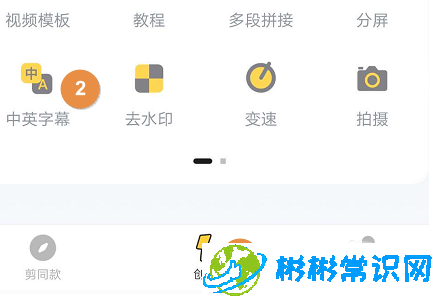
2、点击之后会跳转到相机胶卷界面,点击该界面最上方的“视频”,这样就能导入手机本地视频了;
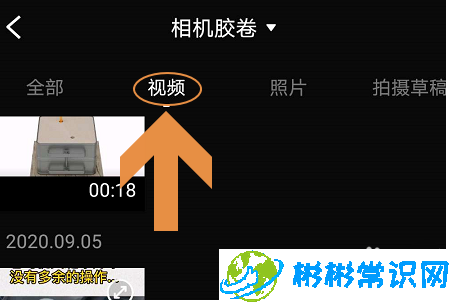
3、一次最多能够导入8段视频素材,导入完成以后点击右侧的“导入”,这样就能对视频进行编辑了;

4、在下图所示的编辑页面中间,我们就能看到“中英字幕”选项,点击以后视频上方会弹出上下两行字幕,如图所示
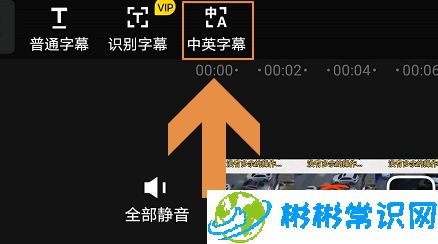
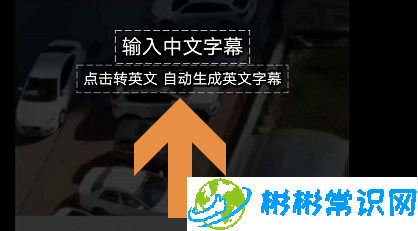
5、我们只需在下方输入中文字幕,然后点击“转英文”即可,这样中文和对应的英文字幕就显示在视频上方了,见图二
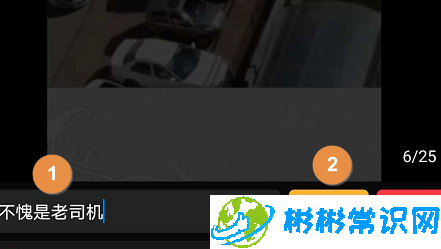

6、最后拖动字幕将其放置在合适的位置即可,不过此时的字幕只会显示在视频的某一段上,想要全覆盖整段视频,则需要点击视频编辑页面底部的“T”
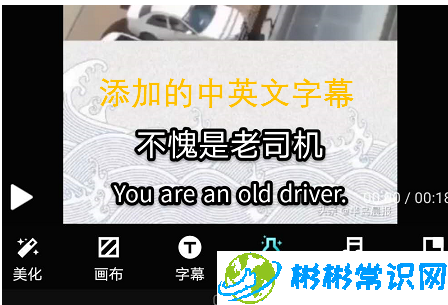
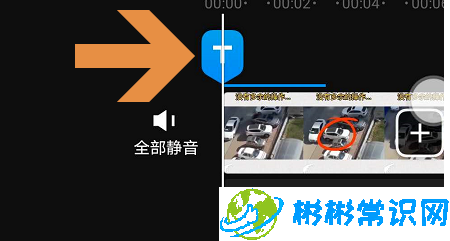
7、然后长按拖动字幕左右延伸,这样即可自由设置字幕覆盖的视频区域了,如下图所示
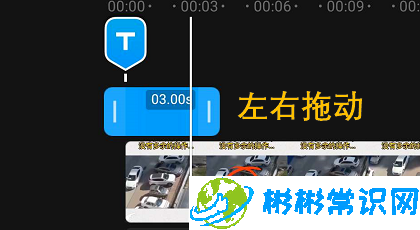
喜欢小编为您带来的快剪辑怎么给视频加中英字幕吗?希望可以帮到您~更多相关内容尽在
版权声明:本文内容由互联网用户自发贡献,该文观点仅代表作者本人。本站仅提供信息存储空间服务,不拥有所有权,不承担相关法律责任。如发现本站有涉嫌抄袭侵权/违法违规的内容,请发送邮件举报,一经查实,本站将立刻删除。
标签: # 快剪辑怎么给视频添加特效 视频添加特效操作教学 # 快剪辑怎么给视频加中英字幕
相关文章
2024-10-18
2024-10-18
2024-10-18
2024-10-17
2024-10-17
2024-10-17